RSC+ app for ios. AMAX panel 2100 AMAX panel 3000 AMAX panel 3000 BE AMAX panel Instrukcja obsługi
|
|
|
- Krystyna Jarosz
- 6 lat temu
- Przeglądów:
Transkrypt
1 RSC+ app for ios AMAX panel 2100 AMAX panel 3000 AMAX panel 3000 BE AMAX panel 4000 pl Instrukcja obsługi
2
3 RSC+ app for ios Spis treści pl 3 Spis treści 1 W skrócie 4 2 Ogólne informacje o systemie 4 3 Rozpoczęcie pracy Łączenie z aplikacją Pobieranie aplikacji Tworzenie konta Resetowanie hasła Logowanie Dodawanie centrali Ustawienia użytkownika Powiadomienia push Limit czasu bezczynności Łączenie z centralą 6 4 Funkcjonalność aplikacji Uzbrajanie i rozbrajanie obszarów Uzbrajanie obszarów Rozbrajanie obszarów Pomijanie/blokowanie Wyjścia robocze Analiza Analiza zdarzeń Analiza historii 8 5 Rozłączanie 8 6 Rozwiązywanie problemów Rozwiązywanie problemów Często zadawane pytania Kontakt z personelem obsługi technicznej 10 Słownik 11 Bosch Sicherheitssysteme GmbH Instrukcja obsługi F.01U
4 4 pl W skrócie RSC+ app for ios 1 W skrócie Niniejsza instrukcja zawiera opis działania aplikacji RSC+ dla urządzeń z systemem ios. 2 Ogólne informacje o systemie Aplikacja RSC+ umożliwia zdalny dostęp do centrali alarmowej za pomocą urządzenia mobilnego. Dostępne są następujące funkcje: Uzbrajanie Wymuszone uzbrajanie Rozbrajanie Włączanie/wyłączanie pomijania Blokowanie/odblokowywanie Wyjścia robocze Analiza stanu Analiza zdarzeń/historii Zgodność aplikacji RSC+ Aplikacja RSC+ może być używana z systemem ios 9.0 lub nowszym. 3 Rozpoczęcie pracy 3.1 Łączenie z aplikacją Pobieranie aplikacji! Przestroga! Ochrona danych i bezpieczeństwo Szkodliwe oprogramowanie zagraża bezpieczeństwu. Aplikację RSC+ należy pobierać wyłączenie ze źródeł godnych zaufania. Należy dbać, aby posiadana aplikacja RSC+ zawsze była w aktualnej wersji. 1. Jeśli nie masz identyfikatora Apple, utwórz go. 2. Aby uzyskać dostęp do Internetu, włącz łączność Wi-Fi i połącz się z dostępną siecią. 3. Otwórz App Store. 4. Wyszukaj Bosch Security Systems. 5. Zainstaluj aplikację Remote Security Control+ (RSC+) z następującą ikoną: Tworzenie konta 1. Otwórz aplikację RSC+. 2. Wybierz opcję Create account (Utwórz konto). 3. Wprowadź wszelkie niezbędne informacje. 4. Wybierz opcję Submit (Prześlij). Zostanie wysłana wiadomość z potwierdzeniem. 5. Otwórz konto i kliknij łącze w wiadomości , aby potwierdzić rejestrację. P Jeśli nie możesz znaleźć wiadomości z potwierdzeniem, sprawdź folder spamu. Konto RSC+ zostanie utworzone F.01U Instrukcja obsługi Bosch Sicherheitssysteme GmbH
5 RSC+ app for ios Rozpoczęcie pracy pl Resetowanie hasła 1. Otwórz aplikację RSC+. 2. Wybierz opcję Reset password (Resetuj hasło). 3. Wprowadź adres Wybierz opcję Reset password (Resetuj hasło). Zostanie wysłana wiadomość z instrukcjami dotyczącymi resetowania. 5. Otwórz konto i kliknij łącze w wiadomości. 6. Wprowadź dwukrotnie nowe hasło. P Hasło zostanie zresetowane Logowanie 1. Otworzyć aplikację RSC+. 2. Wprowadzić adres i hasło. Aby uniknąć wylogowania, zaznaczyć pole Remember me? (Zapamiętaj mnie). 3. Wybrać Log in (Zaloguj się). P Użytkownik zostanie zalogowany do aplikacji.! Przestroga! Ochrona danych w przypadku włączenia funkcji Remember me? (Zapamiętaj mnie) W przypadku korzystania z funkcji Remember me? (Zapamiętaj mnie) należy zabezpieczyć swoje urządzenie przenośne, aby chronić dane i zagwarantować zgodność systemu z normami EN i VdS. Można na przykład zabezpieczyć urządzenie za pomocą kodu PIN lub skanu odcisku palca i włączyć funkcję automatycznego wyłączania ekranu urządzenia po upływie określonego czasu. 3.2 Dodawanie centrali 1. Wybierz. 2. Wybierz opcję Add panel (Dodaj centralę). 3. W polu Name (Nazwa) wprowadź nazwę lub opis centrali. 4. W polu Cloud ID (Identyfikator chmury) wprowadź identyfikator chmury dostarczony przez instalatora. Lub: wybierz, a następnie zeskanuj kod QR i etykietę identyfikatora dostarczone przez instalatora. 5. Wybierz opcję Submit (Prześlij).! Przestroga! Ochrona danych poufnych Kod QR i etykieta identyfikatora z identyfikatorem chmury są unikatowe dla każdego połączenia z chmurą. Należy je przechowywać w bezpiecznym miejscu i przekazywać wyłącznie osobom, które powinny mieć dostęp do centrali. 3.3 Ustawienia użytkownika Powiadomienia push Domyślnie w przypadku alarmów wysyłane są powiadomienia push. Dodatkowo można włączyć powiadomienia push dla zdarzeń systemowych i awarii/problemów. 1. Wybierz kolejno -> Settings (Ustawienia) -> PUSH NOTIFICATION OPTIONS (Opcje powiadomień push). Bosch Sicherheitssysteme GmbH Instrukcja obsługi F.01U
6 6 pl Funkcjonalność aplikacji RSC+ app for ios 2. Wybierz, w przypadku których zdarzeń mają być wysyłane powiadomienia push. P Aplikacja RSC+ będzie wysyłała powiadomienia push dla wybranych działań Limit czasu bezczynności 1. Wybierz kolejno -> Settings (Ustawienia) -> Inactivity timeout (Limit czasu nieaktywności). 2. Wybierz żądany czas. P Aplikacja RSC+ będzie automatycznie rozłączać centralę po upłynięciu określonego czasu braku aktywności. 3.4 Łączenie z centralą 1. Wybierz kolejno Connect (Połącz) ->. 2. Wybierz centralę, z którą chcesz się połączyć. 3. Wybierz. 4. Wprowadzić kod użytkownika. 5. Wybierz opcję Connect (Połącz). P Nastąpi połączenie z centralą. 4 Funkcjonalność aplikacji 4.1 Uzbrajanie i rozbrajanie obszarów Uzbrajanie obszarów Tryby uzbrajania Trybu OCHRONY PEŁNEJ używa się do uzbrojenia chronionego obszaru, aby istniała możliwość wykrycia potencjalnego intruza w czasie, kiedy użytkownik opuszcza dozorowany teren i wszystkie strefy muszą być w stanie gotowości. Trybu OCHRONY OBWODOWEJ używa się do uzbrojenia ochrony obwodowej i nieużywanych części chronionego obszaru zgodnie z ustawieniami wprowadzonymi przez instalatora, aby umożliwić wykrycie potencjalnego intruza. Jednocześnie użytkownik zapewnia sobie możliwość swobodnego poruszania się w automatycznie izolowanym obszarze. Uzbrajanie zgodne z normą VdS Home Aby zapewnić zgodność uzbrajania z normą VdS Home należy wykonać następujące czynności: Przed uzbrojeniem należy upewnić się, że w obszarze, które mają zostać uzbrojone, nie znajdują się żadne osoby. W celu uzbrojenia, należy użyć przełącznika z kluczem przed wykonaniem aplikacji RSC+. Uzbrojenie wszystkich obszarów 1. Wybierz kolejno -> Security (Zabezpieczenia). 2. Wybierz. 3. Aby uzbroić w trybie AWAY, wybierz opcję Away arm (Uzbrój w trybie Away). Aby uzbroić w trybie STAY, wybierz opcję Stay arm (Uzbrój w trybie Stay). Aby zresetować wszystkie czujki w stanie alarmu, wybierz opcję Reset. P Nastąpi uzbrojenie wszystkich obszarów. Uzbrojenie pojedynczego obszaru 1. Wybierz kolejno -> Security (Zabezpieczenia) -> Areas (Obszary). 2. Wybierz obszar, który chcesz uzbroić F.01U Instrukcja obsługi Bosch Sicherheitssysteme GmbH
7 RSC+ app for ios Funkcjonalność aplikacji pl 7 3. Aby uzbroić w trybie AWAY, wybierz opcję Away arm (Uzbrój w trybie Away). Aby uzbroić w trybie STAY, wybierz opcję Stay arm (Uzbrój w trybie Stay). P Nastąpi uzbrojenie obszaru Rozbrajanie obszarów Rozbrajanie zgodne z normą VdS Home Aby zapewnić rozbrajanie zgodne z normą VdS Home, należy przed wykonaniem aplikacji RSC+ użyć przełącznika z kluczem. Rozbrojenie wszystkich obszarów 1. Wybierz kolejno -> Security (Zabezpieczenia). 2. Wybierz lub. 3. Wybierz opcję Disarm (Rozbrój). P Nastąpi rozbrojenie wszystkich obszarów. Rozbrojenie pojedynczego obszaru 1. Wybierz kolejno -> Security (Zabezpieczenia) -> Areas (Obszary). 2. Wybierz obszar, który chcesz rozbroić. 3. Wybierz opcję Disarm (Rozbrój). P Nastąpi rozbrojenie obszaru. 4.2 Pomijanie/blokowanie Pominięcie strefy spowoduje jej wyłączenie na jeden cykl uzbrajania. Po jednym cyklu uzbrajania pominięcie zostanie automatycznie anulowane. Jeśli co najmniej jedna strefa jest izolowana, są one wyłączone do czasu anulowania ich izolacji (przywrócenia). Po pominięciu lub odizolowaniu strefy można uzbroić obszar, nawet jeśli któraś ze stref jest uszkodzona, znajduje się w stanie alarmu albo użytkownik tymczasowo nie chce z niej korzystać. Pominięcie/zablokowanie strefy 1. Wybierz kolejno -> Security (Zabezpieczenia) -> Areas (Obszary). 2. Wybierz dla obszaru, w którym chcesz pominąć/zablokować strefę. 3. Wybierz strefę, którą chcesz pominąć/zablokować. 4. Aby pominąć, wybierz opcję Bypass (Pomiń). Aby zablokować, wybierz opcję Isolate (Zablokuj). P Strefa zostanie pominięta/zablokowana. 4.3 Wyjścia robocze Jako wyjście można zdefiniować do 20 urządzeń, takich jak syreny czy światła, które można obsługiwać za pomocą aplikacji RSC+. Obsługiwanie wyjścia 1. Wybierz kolejno -> Outputs (Wyjścia). 2. Wybierz wyjście, które chcesz włączyć. 3. Wybierz opcję Turn on (Włącz). P Wyjście zostanie włączone. Bosch Sicherheitssysteme GmbH Instrukcja obsługi F.01U
8 8 pl Rozłączanie RSC+ app for ios 4.4 Analiza Analiza zdarzeń Analiza historii 1. Wybierz. Lub: wybierz kolejno -> Events (Zdarzenia). 2. Wybierz typ zdarzenia, które chcesz wyświetlić. P Zostaną wyświetlone obszary wraz ze zdarzeniami. 4 Wybierz kolejno -> History (Historia). P Zostanie wyświetlona historia. 5 Rozłączanie 1. Wybierz kolejno -> Disconnect (Rozłącz). Zostanie wyświetlony czas połączenia. 2. Wybierz opcję Disconnect now (Rozłącz teraz). P Nastąpi rozłączenie centrali. 6 Rozwiązywanie problemów 6.1 Rozwiązywanie problemów Problem Aplikacja RSC+ ulega awarii lub zawiesza się. Możliwy brak połączenia z centralą. Brak powiadomień push, mimo że zostały uaktywnione w ustawieniach użytkownika. Najnowsze zdarzenia nie są wyświetlane w analizie zdarzeń. Rozwiązanie 1. Zamknij aplikację RSC+. 2. Upewnij się, że aplikacja RSC+ nie działa jeszcze w tle. 3. Ponownie uruchom aplikację RSC+. 1. Sprawdź połączenie internetowe urządzenia przenośnego. 2. Jeśli połączenie internetowe działa normalnie i mimo kilku kolejnych prób nadal nie ma połączenia, skontaktuj się z instalatorem. Jeśli aplikacji RSC+ używasz po raz pierwszy: 1. Zamknij aplikację RSC+. 2. Upewnij się, że aplikacja RSC+ nie działa jeszcze w tle. 3. Ponownie uruchom aplikację RSC+. 4. Ponownie nawiąż połączenie z centralą. Jeśli aplikacji RSC+ używasz po raz kolejny: 1. Przejdź do aplikacji Ustawienia na urządzeniu przenośnym. 2. Przejdź do obszaru z ustawieniami powiadomień push. 3. Zezwól na powiadomienia push w przypadku aplikacji RSC+. 4. Ponownie nawiąż połączenie z centralą. Używając klawiatury centrali, wprowadź bieżącą datę i godzinę, aby zaktualizować datę i godzinę centrali F.01U Instrukcja obsługi Bosch Sicherheitssysteme GmbH
9 RSC+ app for ios Rozwiązywanie problemów pl Często zadawane pytania Które urządzenia obsługują aplikację RSC+? Aplikacja RSC+ jest obsługiwana przez urządzenia z systemem Android w wersji 5.0 lub nowszej oraz z systemem ios w wersji 9.0 lub nowszej. Dlaczego nie otrzymuję wiadomości z potwierdzeniem po zarejestrowaniu się w celu uzyskania konta RSC+? Jeśli nie możesz znaleźć wiadomości z potwierdzeniem, sprawdź folder spamu. Jeśli w folderze spamu nie ma wiadomości z potwierdzeniem, zarejestruj się ponownie w celu uzyskania konta RSC+. Czy mogę udostępnić swoje konto innym? Tak, możesz udostępnić swoje konto nieograniczonej liczbie użytkowników. Czy mogę utworzyć po kilka kont na centralę? Tak, można utworzyć maksymalnie 10 kont na centralę, jeśli w centrali wykorzystywany jest jeden komunikator, a maksymalnie 20 kont na centralę, jeśli w centrali wykorzystywane są dwa komunikatory. Jednocześnie można korzystać z 4 kont przypadających na daną centralę. Czy można używać tego samego użytkownika na kilku kontach? Tak, tego samego użytkownika można używać na kilku kontach. Czy mogę obsługiwać kilka central, korzystając z tego samego konta? Tak, możesz obsługiwać nieograniczoną liczbę central, korzystając z tego samego konta. Jak firma Bosch zabezpiecza moje dane? Firma Bosch przechowuje możliwie jak najmniej danych. Firma Bosch zabezpiecza dane, stosując nowoczesne metody szyfrowania, takie jak 128- bitowe szyfrowanie AES. Jak zadbać, aby moje dane były zabezpieczone?!!! Przestroga! Ochrona danych i bezpieczeństwo Szkodliwe oprogramowanie zagraża bezpieczeństwu. Aplikację RSC+ należy pobierać wyłączenie ze źródeł godnych zaufania. Należy dbać, aby posiadana aplikacja RSC+ zawsze była w aktualnej wersji. Przestroga! Ochrona danych w przypadku włączenia funkcji Remember me? (Zapamiętaj mnie) W przypadku korzystania z funkcji Remember me? (Zapamiętaj mnie) należy zabezpieczyć swoje urządzenie przenośne, aby chronić dane i zagwarantować zgodność systemu z normami EN i VdS. Można na przykład zabezpieczyć urządzenie za pomocą kodu PIN lub skanu odcisku palca i włączyć funkcję automatycznego wyłączania ekranu urządzenia po upływie określonego czasu. Przestroga! Ochrona danych poufnych Kod QR i etykieta identyfikatora z identyfikatorem chmury są unikatowe dla każdego połączenia z chmurą. Należy je przechowywać w bezpiecznym miejscu i przekazywać wyłącznie osobom, które powinny mieć dostęp do centrali. Bosch Sicherheitssysteme GmbH Instrukcja obsługi F.01U
10 10 pl Rozwiązywanie problemów RSC+ app for ios Jak mogę wybrać, które powiadomienia będę otrzymywać? 1. Wybierz kolejno -> Settings (Ustawienia) -> PUSH NOTIFICATION OPTIONS (Opcje powiadomień push). 2. Wybierz, w przypadku których zdarzeń mają być wysyłane powiadomienia push. P Aplikacja RSC+ będzie wysyłała powiadomienia push dla wybranych działań. 6.3 Kontakt z personelem obsługi technicznej Strona główna Adres aftersales.technicalsupport.eu@bosch.com Numer telefonu Kraj Numer telefonu Belgia Francja Niemcy Węgry Bliski Wschód Holandia Polska Portugalia Hiszpania Szwecja Wielka Brytania F.01U Instrukcja obsługi Bosch Sicherheitssysteme GmbH
11 RSC+ app for ios Słownik pl 11 Słownik aplikacja Potocznie nazywana apką. Aplikacja jest oprogramowaniem dla urządzenia przenośnego. RSC+ Skrót nazwy Remote Security Control+. Remote Security Control+ jest aplikacją dla central AMAX. Bosch Sicherheitssysteme GmbH Instrukcja obsługi F.01U
12 12 pl Słownik RSC+ app for ios F.01U Instrukcja obsługi Bosch Sicherheitssysteme GmbH
13
14 Bosch Sicherheitssysteme GmbH Robert-Bosch-Ring Grasbrunn Germany Bosch Sicherheitssysteme GmbH, 2018
RSC+ app for Android. AMAX panel 2100 AMAX panel 3000 AMAX panel 3000 BE AMAX panel Instrukcja obsługi
 RSC+ app for Android AMAX panel 2100 AMAX panel 3000 AMAX panel 3000 BE AMAX panel 4000 pl Instrukcja obsługi RSC+ app for Android Spis treści pl 3 Spis treści 1 W skrócie 4 2 Ogólne informacje o systemie
RSC+ app for Android AMAX panel 2100 AMAX panel 3000 AMAX panel 3000 BE AMAX panel 4000 pl Instrukcja obsługi RSC+ app for Android Spis treści pl 3 Spis treści 1 W skrócie 4 2 Ogólne informacje o systemie
RSC+ app for Android. AMAX panel 2100 AMAX panel 3000 AMAX panel 3000 BE AMAX panel Instrukcja obsługi
 RSC+ app for Android AMAX panel 2100 AMAX panel 3000 AMAX panel 3000 BE AMAX panel 4000 pl Instrukcja obsługi RSC+ app for Android Spis treści pl 3 Spis treści 1 W skrócie 4 2 Ogólne informacje o systemie
RSC+ app for Android AMAX panel 2100 AMAX panel 3000 AMAX panel 3000 BE AMAX panel 4000 pl Instrukcja obsługi RSC+ app for Android Spis treści pl 3 Spis treści 1 W skrócie 4 2 Ogólne informacje o systemie
Centrala alarmowa AMAX panel 2000 / AMAX panel 2000 EN ICP-AMAX-P / ICP-AMAX-P-EN. Instrukcja obsługi
 Centrala alarmowa AMAX panel 2000 / ICP-AMAX-P / ICP-AMAX-P-EN pl Instrukcja obsługi Centrala alarmowa AMAX panel 2000 / Spis treści pl 3 Spis treści 1 Wstęp 4 2 Uzbrajanie i rozbrajanie systemu 9 2.1
Centrala alarmowa AMAX panel 2000 / ICP-AMAX-P / ICP-AMAX-P-EN pl Instrukcja obsługi Centrala alarmowa AMAX panel 2000 / Spis treści pl 3 Spis treści 1 Wstęp 4 2 Uzbrajanie i rozbrajanie systemu 9 2.1
AMAX 2100 / 3000 / pl przewodnik uzytkownika
 AMAX 2100 / 3000 / 4000 pl przewodnik uzytkownika AMAX Spis treści pl 3 Spis treści 1 Wstęp 4 2 Uzbrajanie i rozbrajanie systemu 10 2.1 Uzbrajanie systemu 10 2.1.1 Uzbrajanie w trybie AWAY 10 2.1.2 Uzbrajanie
AMAX 2100 / 3000 / 4000 pl przewodnik uzytkownika AMAX Spis treści pl 3 Spis treści 1 Wstęp 4 2 Uzbrajanie i rozbrajanie systemu 10 2.1 Uzbrajanie systemu 10 2.1.1 Uzbrajanie w trybie AWAY 10 2.1.2 Uzbrajanie
 FAQ, czyli odpowiedzi na najczęściej zadawane pytania: Ustawienia panelu sterowania Jak skonfigurować panel sterowania? Panel sterowania systemu alarmowego można skonfigurować w menu panelu sterowania
FAQ, czyli odpowiedzi na najczęściej zadawane pytania: Ustawienia panelu sterowania Jak skonfigurować panel sterowania? Panel sterowania systemu alarmowego można skonfigurować w menu panelu sterowania
COMMAX CDV-70UX - USTAWIENIE PRACY URZĄDZEŃ MOBILNYCH
 2017.03.07 COMMAX CDV-70UX - USTAWIENIE PRACY URZĄDZEŃ MOBILNYCH Monitor CDV-70UX występuje w dwóch wersjach sprzętowych: Wersja 1: - numery seryjne 2015.06S1506., 2015.07S1507., - dioda informacyjna LED
2017.03.07 COMMAX CDV-70UX - USTAWIENIE PRACY URZĄDZEŃ MOBILNYCH Monitor CDV-70UX występuje w dwóch wersjach sprzętowych: Wersja 1: - numery seryjne 2015.06S1506., 2015.07S1507., - dioda informacyjna LED
Panele sterowania. B Series: B6512, B5512, B4512, B3512 G Series: B9512G, B8512G. Skrócona instrukcja obsługi 3 DEF JKL 8 TUV 6 MNO 9 WXYZ CMD
 GAS GAS HH:MM DD/MM/YYYY GAS GHI PQRS ABC GHI PQRS GHI PQRS ABC JKL TUV MNO WXYZ ABC Panele sterowania B Series: B6512, B5512, B4512, B3512 G Series: B9512G, B8512G PREV HELP NEXT 1 2 3 DEF 4 7 5 8 6 9
GAS GAS HH:MM DD/MM/YYYY GAS GHI PQRS ABC GHI PQRS GHI PQRS ABC JKL TUV MNO WXYZ ABC Panele sterowania B Series: B6512, B5512, B4512, B3512 G Series: B9512G, B8512G PREV HELP NEXT 1 2 3 DEF 4 7 5 8 6 9
Zasilanie ednet.power
 Zasilanie ednet.power Instrukcja szybkiej instalacji 84290 84291 84292 84290 Zestaw startowy zasilania ednet.power (1 moduł główny sieci Wi-Fi + 1 inteligentna wtyczka do zastosowań w pomieszczeniach)
Zasilanie ednet.power Instrukcja szybkiej instalacji 84290 84291 84292 84290 Zestaw startowy zasilania ednet.power (1 moduł główny sieci Wi-Fi + 1 inteligentna wtyczka do zastosowań w pomieszczeniach)
Instrukcja obsługi aplikacji
 Instrukcja obsługi aplikacji Dziękujemy, że wybierają Państwo produkty chronione prawami autorskimi! Przed skorzystaniem z aplikacji uważnie przeczytaj niniejszą instrukcję obsługi i zachowaj ją, by można
Instrukcja obsługi aplikacji Dziękujemy, że wybierają Państwo produkty chronione prawami autorskimi! Przed skorzystaniem z aplikacji uważnie przeczytaj niniejszą instrukcję obsługi i zachowaj ją, by można
Przewodnik połączenia (dla aparatu COOLPIX)
 Przewodnik połączenia (dla aparatu COOLPIX) W niniejszym dokumencie została opisana procedura korzystania z aplikacji SnapBridge (wersja 2.5) w celu nawiązania połączenia bezprzewodowego pomiędzy obsługiwanym
Przewodnik połączenia (dla aparatu COOLPIX) W niniejszym dokumencie została opisana procedura korzystania z aplikacji SnapBridge (wersja 2.5) w celu nawiązania połączenia bezprzewodowego pomiędzy obsługiwanym
Easy Series ICP-EZM2. v3 Załącznik
 Easy Series ICP-EZM2 pl v3 Załącznik Easy Series Załącznik dotyczący programowania Centrali alarmowej Easy Series (ICP-EZM2) v3 pl 3 1 Załącznik dotyczący programowania Centrali alarmowej Easy Series
Easy Series ICP-EZM2 pl v3 Załącznik Easy Series Załącznik dotyczący programowania Centrali alarmowej Easy Series (ICP-EZM2) v3 pl 3 1 Załącznik dotyczący programowania Centrali alarmowej Easy Series
BEZPRZEWODOWA KAMERA OBROTOWA P2P
 BEZPRZEWODOWA KAMERA OBROTOWA P2P Instrukcja Instalacji (dla Iphone) Instrukcja instalacji kamery na telefon Iphone Sposób instalacji: Pobranie programu - wejdź do APP Store i wyszukaj aplikacje ipcamerahbp.
BEZPRZEWODOWA KAMERA OBROTOWA P2P Instrukcja Instalacji (dla Iphone) Instrukcja instalacji kamery na telefon Iphone Sposób instalacji: Pobranie programu - wejdź do APP Store i wyszukaj aplikacje ipcamerahbp.
Satel Integra FIBARO
 Konfiguracja systemu alarmowego Satel Integra do współpracy z systemem FIBARO Poznań, 15 maja 2015r. 1 FIBARO Home Center 2 umożliwia integrację z systemem alarmowym Satel. Jest to realizowane na poziomie
Konfiguracja systemu alarmowego Satel Integra do współpracy z systemem FIBARO Poznań, 15 maja 2015r. 1 FIBARO Home Center 2 umożliwia integrację z systemem alarmowym Satel. Jest to realizowane na poziomie
MAP Control Center IUI-MAP0001-2
 MAP Control Center IUI-MAP0001-2 pl Instrukcja obsługi MAP Control Center Spis treści pl 3 Spis treści 1 Bezpieczeństwo 5 2 Podstawowe informacje 6 2.1 Wstęp 6 2.2 Warunki otoczenia 6 2.3 Certyfikaty
MAP Control Center IUI-MAP0001-2 pl Instrukcja obsługi MAP Control Center Spis treści pl 3 Spis treści 1 Bezpieczeństwo 5 2 Podstawowe informacje 6 2.1 Wstęp 6 2.2 Warunki otoczenia 6 2.3 Certyfikaty
Fiery Remote Scan. Uruchamianie programu Fiery Remote Scan. Skrzynki pocztowe
 Fiery Remote Scan Program Fiery Remote Scan umożliwia zarządzanie skanowaniem na serwerze Fiery server i drukarce ze zdalnego komputera. Programu Fiery Remote Scan można użyć do wykonania następujących
Fiery Remote Scan Program Fiery Remote Scan umożliwia zarządzanie skanowaniem na serwerze Fiery server i drukarce ze zdalnego komputera. Programu Fiery Remote Scan można użyć do wykonania następujących
Przewodnik Google Cloud Print
 Przewodnik Google Cloud Print Wersja 0 POL Definicje oznaczeń W tym podręczniku użytkownika zastosowano następującą ikonę: Informacje dotyczą tego, jak należy reagować w danej sytuacji, lub zawierają wskazówki
Przewodnik Google Cloud Print Wersja 0 POL Definicje oznaczeń W tym podręczniku użytkownika zastosowano następującą ikonę: Informacje dotyczą tego, jak należy reagować w danej sytuacji, lub zawierają wskazówki
AMAX panel. AMAX panel 2100 AMAX panel 3000 AMAX panel 3000 BE AMAX panel Instrukcja obsługi
 AMAX panel AMAX panel 2100 AMAX panel 3000 AMAX panel 3000 BE AMAX panel 4000 pl Instrukcja obsługi AMAX panel Spis treści pl 3 Spis treści 1 Bezpieczeństwo 6 2 Podstawowe informacje 7 2.1 Wstęp 7 2.2
AMAX panel AMAX panel 2100 AMAX panel 3000 AMAX panel 3000 BE AMAX panel 4000 pl Instrukcja obsługi AMAX panel Spis treści pl 3 Spis treści 1 Bezpieczeństwo 6 2 Podstawowe informacje 7 2.1 Wstęp 7 2.2
Eura-Tech. Instrukcja Obsługi Aplikacji Mobilnej
 Eura-Tech Instrukcja Obsługi Aplikacji Mobilnej Pobieranie aplikacji Przed rozpoczęciem ustawiania kamery IP, pobierz i zainstaluj aplikację Eura Cam. W sklepie Google Play wyszukaj aplikację EuraCam Funkcjonalność
Eura-Tech Instrukcja Obsługi Aplikacji Mobilnej Pobieranie aplikacji Przed rozpoczęciem ustawiania kamery IP, pobierz i zainstaluj aplikację Eura Cam. W sklepie Google Play wyszukaj aplikację EuraCam Funkcjonalność
Instrukca instalacji i obsługi aplikacji CHIGO Smart Kit
 Instrukca instalacji i obsługi aplikacji CHIGO Smart Kit Pobrać aplikację o nazwie WiFi AC ze sklepu App Store (Iphone) lub Sklepu (Android) i zainstalować ją na swoim urządzeniu. Można również zeskanować
Instrukca instalacji i obsługi aplikacji CHIGO Smart Kit Pobrać aplikację o nazwie WiFi AC ze sklepu App Store (Iphone) lub Sklepu (Android) i zainstalować ją na swoim urządzeniu. Można również zeskanować
SP-1101W/SP-2101W Instrukcja Szybkiej Instalacji
 SP-1101W/SP-2101W Instrukcja Szybkiej Instalacji 05-2014 / v1.0 1 I. Informacje o produkcie I-1. Zawartość opakowania Przełącznik Smart Plug Instrukcja Szybkiej Instalacji CD z szybkiej instalacji I-2.
SP-1101W/SP-2101W Instrukcja Szybkiej Instalacji 05-2014 / v1.0 1 I. Informacje o produkcie I-1. Zawartość opakowania Przełącznik Smart Plug Instrukcja Szybkiej Instalacji CD z szybkiej instalacji I-2.
KLIMATYZATOR PRZENOŚNY KP52W
 Instrukcja konfiguracji i obsługi urządzenia za pomocą Wi-Fi i aplikacji TUYA Smart KLIMATYZATOR PRZENOŚNY KP52W UWAGA! Jeśli jakieś objaśnienia dotyczące obsługi i zagadnień nie zostały opisane w tej
Instrukcja konfiguracji i obsługi urządzenia za pomocą Wi-Fi i aplikacji TUYA Smart KLIMATYZATOR PRZENOŚNY KP52W UWAGA! Jeśli jakieś objaśnienia dotyczące obsługi i zagadnień nie zostały opisane w tej
Do użytku z aplikacjami z funkcją skanowania / czytania kodów QR
 Aplikacja Xerox QR Code Skrócona instrukcja obsługi 702P03999 Do użytku z aplikacjami z funkcją skanowania / czytania kodów QR Aplikacji QR Code można używać w połączeniu z: aplikacjami do skanowania /
Aplikacja Xerox QR Code Skrócona instrukcja obsługi 702P03999 Do użytku z aplikacjami z funkcją skanowania / czytania kodów QR Aplikacji QR Code można używać w połączeniu z: aplikacjami do skanowania /
INSTRUKCJA POWIĄZANIA BANKOWOŚCI INTERNETOWEJ Z APLIKACJĄ MOBILNĄ mtoken ASSECO MAA KLIENCI INDYWIDUALNI
 INSTRUKCJA POWIĄZANIA BANKOWOŚCI INTERNETOWEJ Z APLIKACJĄ MOBILNĄ mtoken ASSECO MAA KLIENCI INDYWIDUALNI ŁĘCZNA SIERPIEŃ 2018 L.p. Data Autor Wersja systemu Opis zmiany 1. 2018-08-08 Paweł Błaszczak 2.06.002C
INSTRUKCJA POWIĄZANIA BANKOWOŚCI INTERNETOWEJ Z APLIKACJĄ MOBILNĄ mtoken ASSECO MAA KLIENCI INDYWIDUALNI ŁĘCZNA SIERPIEŃ 2018 L.p. Data Autor Wersja systemu Opis zmiany 1. 2018-08-08 Paweł Błaszczak 2.06.002C
Przewodnik połączenia (dla aparatu COOLPIX)
 Przewodnik połączenia (dla aparatu COOLPIX) W niniejszym dokumencie została opisana procedura korzystania z aplikacji SnapBridge (wersja 2.0) w celu nawiązania połączenia bezprzewodowego pomiędzy obsługiwanym
Przewodnik połączenia (dla aparatu COOLPIX) W niniejszym dokumencie została opisana procedura korzystania z aplikacji SnapBridge (wersja 2.0) w celu nawiązania połączenia bezprzewodowego pomiędzy obsługiwanym
Rejestracja tokenu programowego: SafeNet MobilePASS+ do ios firmy Apple
 Rejestracja tokenu programowego: SafeNet MobilePASS+ do ios firmy Apple Krok 1. Otwórz e-mail dotyczący samodzielnej rejestracji a. W swoim telefonie z ios firmy Apple otwórz wiadomość e-mail dotyczącą
Rejestracja tokenu programowego: SafeNet MobilePASS+ do ios firmy Apple Krok 1. Otwórz e-mail dotyczący samodzielnej rejestracji a. W swoim telefonie z ios firmy Apple otwórz wiadomość e-mail dotyczącą
Instrukcja obsługi rejestratorów XVR. Zapoznaj się przed użyciem
 Instrukcja obsługi rejestratorów XVR Zapoznaj się przed użyciem Schemat podłączenia kamery Symbol V-IN / CH1, CH2... A-OUT HD OUT VGA USB / NET / RS485 DC12V Specyfikacja BNC - wejścia wideo, podłączanie
Instrukcja obsługi rejestratorów XVR Zapoznaj się przed użyciem Schemat podłączenia kamery Symbol V-IN / CH1, CH2... A-OUT HD OUT VGA USB / NET / RS485 DC12V Specyfikacja BNC - wejścia wideo, podłączanie
2014 Electronics For Imaging. Informacje zawarte w niniejszej publikacji podlegają postanowieniom opisanym w dokumencie Uwagi prawne dotyczącym tego
 2014 Electronics For Imaging. Informacje zawarte w niniejszej publikacji podlegają postanowieniom opisanym w dokumencie Uwagi prawne dotyczącym tego produktu. 23 czerwca 2014 Spis treści 3 Spis treści...5
2014 Electronics For Imaging. Informacje zawarte w niniejszej publikacji podlegają postanowieniom opisanym w dokumencie Uwagi prawne dotyczącym tego produktu. 23 czerwca 2014 Spis treści 3 Spis treści...5
Przewodnik AirPrint. Ta Instrukcja obsługi dotyczy następujących modelów:
 Przewodnik AirPrint Ta Instrukcja obsługi dotyczy następujących modelów: HL-340CW/350CDN/350CDW/370CDW/380CDW DCP-905CDW/900CDN/900CDW MFC-930CW/940CDN/9330CDW/9340CDW Wersja A POL Definicje oznaczeń W
Przewodnik AirPrint Ta Instrukcja obsługi dotyczy następujących modelów: HL-340CW/350CDN/350CDW/370CDW/380CDW DCP-905CDW/900CDN/900CDW MFC-930CW/940CDN/9330CDW/9340CDW Wersja A POL Definicje oznaczeń W
Przewodnik Google Cloud Print
 Przewodnik Google Cloud Print Wersja A POL Definicje oznaczeń W tym podręczniku użytkownika zastosowano następujący styl uwag: Uwagi informują o tym, jak należy reagować w danej sytuacji, lub zawierają
Przewodnik Google Cloud Print Wersja A POL Definicje oznaczeń W tym podręczniku użytkownika zastosowano następujący styl uwag: Uwagi informują o tym, jak należy reagować w danej sytuacji, lub zawierają
INFORMACJE OGÓLNE POBIERANIE APLIKACJI
 INSTRUKCJA OBSŁUGI SPIS TREŚCI Informacje ogólne 3 1. Pobieranie aplikacji 3 2. Rejestracja i logowanie 3 3. Menu aplikacji 6 4. Zgłaszanie alarmu 6 5. Aktywne alarmy 8 6. Odwoływanie alarmów 8 7. Chronione
INSTRUKCJA OBSŁUGI SPIS TREŚCI Informacje ogólne 3 1. Pobieranie aplikacji 3 2. Rejestracja i logowanie 3 3. Menu aplikacji 6 4. Zgłaszanie alarmu 6 5. Aktywne alarmy 8 6. Odwoływanie alarmów 8 7. Chronione
Przewodnik AirPrint. Niniejszy podręcznik użytkownika dotyczy następujących modeli:
 Przewodnik AirPrint Niniejszy podręcznik użytkownika dotyczy następujących modeli: HL-L340DW/L360DN/L360DW/L36DN/L365DW/ L366DW/L380DW DCP-L50DW/L540DN/L540DW/L54DW/L560DW MFC-L700DN/L700DW/L70DW/L703DW/L70DW/L740DW
Przewodnik AirPrint Niniejszy podręcznik użytkownika dotyczy następujących modeli: HL-L340DW/L360DN/L360DW/L36DN/L365DW/ L366DW/L380DW DCP-L50DW/L540DN/L540DW/L54DW/L560DW MFC-L700DN/L700DW/L70DW/L703DW/L70DW/L740DW
Instrukcja korzystania z aplikacji mobilnej mtoken Asseco MAA
 Instrukcja korzystania z aplikacji mobilnej mtoken Asseco MAA mtoken Asseco MAA to aplikacja instalowana w telefonie komórkowym lub innym urządzeniu mobilnym, służąca do autoryzacji dyspozycji pochodzących
Instrukcja korzystania z aplikacji mobilnej mtoken Asseco MAA mtoken Asseco MAA to aplikacja instalowana w telefonie komórkowym lub innym urządzeniu mobilnym, służąca do autoryzacji dyspozycji pochodzących
Połączenia. Obsługiwane systemy operacyjne. Strona 1 z 5
 Strona 1 z 5 Połączenia Obsługiwane systemy operacyjne Korzystając z dysku CD Oprogramowanie i dokumentacja, można zainstalować oprogramowanie drukarki w następujących systemach operacyjnych: Windows 8
Strona 1 z 5 Połączenia Obsługiwane systemy operacyjne Korzystając z dysku CD Oprogramowanie i dokumentacja, można zainstalować oprogramowanie drukarki w następujących systemach operacyjnych: Windows 8
Portal ebankingforbusiness Karta KBC ebankingforbusiness Wprowadzenie krok po kroku
 Portal ebankingforbusiness Karta KBC ebankingforbusiness Wprowadzenie krok po kroku Aby nawiązać łączność poprzez Portal ebankingforbusiness przy użyciu Karty ebankingforbusiness proszę wykonać następujące
Portal ebankingforbusiness Karta KBC ebankingforbusiness Wprowadzenie krok po kroku Aby nawiązać łączność poprzez Portal ebankingforbusiness przy użyciu Karty ebankingforbusiness proszę wykonać następujące
Interfejs integracji instrukcja użytkownika
 Interfejs integracji instrukcja użytkownika contact@ilocksystems.com www.ilocksystems.com tel.+ (48) 61 669 06 87 wsparcie techniczne: support@ilocksystems.com 1 S trona Spis treści I. Informacje podstawowe......
Interfejs integracji instrukcja użytkownika contact@ilocksystems.com www.ilocksystems.com tel.+ (48) 61 669 06 87 wsparcie techniczne: support@ilocksystems.com 1 S trona Spis treści I. Informacje podstawowe......
Konfiguracja poczty IMO dla urządzeń mobilnych z systemem ios oraz Android.
 Konfiguracja poczty IMO dla urządzeń mobilnych z systemem ios oraz Android. Konfiguracja programu pocztowego dla urządzeń z systemem Android. W zależności od marki telefonu, użytej nakładki systemowej
Konfiguracja poczty IMO dla urządzeń mobilnych z systemem ios oraz Android. Konfiguracja programu pocztowego dla urządzeń z systemem Android. W zależności od marki telefonu, użytej nakładki systemowej
INSTRUKCJA POWIĄZANIA BANKOWOŚCI INTERNETOWEJ Z APLIKACJĄ MOBILNĄ mtoken ASSECO MAA KLIENCI KORPORACYJNI
 INSTRUKCJA POWIĄZANIA BANKOWOŚCI INTERNETOWEJ Z APLIKACJĄ MOBILNĄ mtoken ASSECO MAA KLIENCI KORPORACYJNI ŁĘCZNA SIERPIEŃ 2018 L.p. Data Autor Wersja systemu Opis zmiany 1. 2018-08-08 Paweł Błaszczak 2.46.001C
INSTRUKCJA POWIĄZANIA BANKOWOŚCI INTERNETOWEJ Z APLIKACJĄ MOBILNĄ mtoken ASSECO MAA KLIENCI KORPORACYJNI ŁĘCZNA SIERPIEŃ 2018 L.p. Data Autor Wersja systemu Opis zmiany 1. 2018-08-08 Paweł Błaszczak 2.46.001C
INSTRUKCJA KONFIGURACJI USŁUG DOSTĘPOWYCH DO SYSTEMU FIBARO
 INSTRUKCJA KONFIGURACJI USŁUG DOSTĘPOWYCH DO SYSTEMU FIBARO I. Dla osób wykonujących pierwszą konfigurację centrali i konta ID CLOUD - NIE posiadających dostępu zdalnego ani lokalnego do centrali - zaleca
INSTRUKCJA KONFIGURACJI USŁUG DOSTĘPOWYCH DO SYSTEMU FIBARO I. Dla osób wykonujących pierwszą konfigurację centrali i konta ID CLOUD - NIE posiadających dostępu zdalnego ani lokalnego do centrali - zaleca
Aplikacja mobilna Nasz Bank
 Aplikacja mobilna Nasz Bank Instrukcja Użytkownika BANK SPÓŁDZIELCZY w ZATORZE Aplikacja mobilna Nasz Bank Przewodnik Użytkownika system operacyjny Android 1 Spis treści WSTĘP... 3 Pobranie Aplikacji mobilnej...
Aplikacja mobilna Nasz Bank Instrukcja Użytkownika BANK SPÓŁDZIELCZY w ZATORZE Aplikacja mobilna Nasz Bank Przewodnik Użytkownika system operacyjny Android 1 Spis treści WSTĘP... 3 Pobranie Aplikacji mobilnej...
AMAX 2100 / 3000 / pl Przewodnik uzytkownika
 AMAX 2100 / 3000 / 4000 pl rzewodnik uzytkownika AMAX Spis treści pl 3 Spis treści 1 Bezpieczeństwo 5 2 odstawowe informacje 6 2.1 Wstęp 6 2.2 Klawiatury 6 2.3 Wskaźniki na klawiaturze 8 2.4 Skrócona
AMAX 2100 / 3000 / 4000 pl rzewodnik uzytkownika AMAX Spis treści pl 3 Spis treści 1 Bezpieczeństwo 5 2 odstawowe informacje 6 2.1 Wstęp 6 2.2 Klawiatury 6 2.3 Wskaźniki na klawiaturze 8 2.4 Skrócona
Instrukcja powiązania urządzenia mobilnego oraz autoryzacja operacji w bankowości elektronicznej Banku Spółdzielczego w Bieczu (Asseco CBP)
 Instrukcja powiązania urządzenia mobilnego oraz autoryzacja operacji w bankowości elektronicznej Banku Spółdzielczego w Bieczu (Asseco CBP) Wstęp Aplikacja mobilna Asseco MAA umożliwia autoryzację dyspozycji
Instrukcja powiązania urządzenia mobilnego oraz autoryzacja operacji w bankowości elektronicznej Banku Spółdzielczego w Bieczu (Asseco CBP) Wstęp Aplikacja mobilna Asseco MAA umożliwia autoryzację dyspozycji
GRZEJNIK ELEKTRYCZNY. TUYA Smart
 GRZEJNIK ELEKTRYCZNY T19 WiFi INSTRUKCJA OBSŁUGI APLIKACJI 01 www.thermoval.pl THERMOVAL POLSKA ul. Bokserska 25, 02-690 Warszawa Do sterowania bezprzewodowego za pomocą telefonu lub tabletu, niezbędne
GRZEJNIK ELEKTRYCZNY T19 WiFi INSTRUKCJA OBSŁUGI APLIKACJI 01 www.thermoval.pl THERMOVAL POLSKA ul. Bokserska 25, 02-690 Warszawa Do sterowania bezprzewodowego za pomocą telefonu lub tabletu, niezbędne
Aplikacja ERIE CONNECT TM
 PL Instrukcja instalacji Aplikacja ERIE CONNECT TM Models: IQ-CS- 2018 erie water treatment Add-OM/TM-IQ-CS-Rev2018.08 SPIS TREŚCI Spis treści...strona 2 Warunki pracy i wymagania...strona 3 Elektroniczny
PL Instrukcja instalacji Aplikacja ERIE CONNECT TM Models: IQ-CS- 2018 erie water treatment Add-OM/TM-IQ-CS-Rev2018.08 SPIS TREŚCI Spis treści...strona 2 Warunki pracy i wymagania...strona 3 Elektroniczny
Instrukcja korzystania z aplikacji mobilnej mtoken Asseco MAA. Przewodnik dla użytkownika
 1. Wstęp... 3 2. Wymagania techniczne... 3 3. Instalacja mtoken Asseco MAA na urządzeniu mobilnym... 4 4. Powiązanie urządzenia mobilnego z bankowością elektroniczną... 5 5. Logowanie do aplikacji mtoken
1. Wstęp... 3 2. Wymagania techniczne... 3 3. Instalacja mtoken Asseco MAA na urządzeniu mobilnym... 4 4. Powiązanie urządzenia mobilnego z bankowością elektroniczną... 5 5. Logowanie do aplikacji mtoken
A. Dodawanie urządzenia Omega SAT do aplikacji SECOLINK PRO z obsługą tylko przez SMS:
 A. Dodawanie urządzenia Omega SAT do aplikacji SECOLINK PRO z obsługą tylko przez SMS: 1. Pobierz i zainstaluj na telefonie aplikację SECOLINK PRO: i. Ze sklepu PLAY GOOGLE dla systemu ANDROID; ii. Z APSTORE
A. Dodawanie urządzenia Omega SAT do aplikacji SECOLINK PRO z obsługą tylko przez SMS: 1. Pobierz i zainstaluj na telefonie aplikację SECOLINK PRO: i. Ze sklepu PLAY GOOGLE dla systemu ANDROID; ii. Z APSTORE
Instrukcja użytkownika tokena mobilnego (mtokena) systemu KBI
 Instrukcja użytkownika tokena mobilnego (mtokena) systemu KBI Instrukcja mtoken Bank Spółdzielczy w Brodnicy Strona 1 Wstęp Głównym zadaniem aplikacji token mobilny (Asseco MAA) zwanej dalej mtokenem jest
Instrukcja użytkownika tokena mobilnego (mtokena) systemu KBI Instrukcja mtoken Bank Spółdzielczy w Brodnicy Strona 1 Wstęp Głównym zadaniem aplikacji token mobilny (Asseco MAA) zwanej dalej mtokenem jest
Instrukcja korzystania z aplikacji mobilnej mtoken Asseco MAA
 Instrukcja korzystania z aplikacji mobilnej mtoken Asseco MAA Kowal lipiec 2018 Spis treści 1. Wstęp 2. Instalacja mtoken Asseco MAA 3. Powiązania urządzenia mobilnego z bankowością elektroniczną 4. Logowanie
Instrukcja korzystania z aplikacji mobilnej mtoken Asseco MAA Kowal lipiec 2018 Spis treści 1. Wstęp 2. Instalacja mtoken Asseco MAA 3. Powiązania urządzenia mobilnego z bankowością elektroniczną 4. Logowanie
Przewodnik AirPrint. Wersja 0 POL
 Przewodnik AirPrint Wersja 0 POL Definicje oznaczeń W niniejszym podręczniku użytkownika zastosowano następującą ikonę: Informacja Informacje dotyczą tego, jak należy reagować w danej sytuacji, lub zawierają
Przewodnik AirPrint Wersja 0 POL Definicje oznaczeń W niniejszym podręczniku użytkownika zastosowano następującą ikonę: Informacja Informacje dotyczą tego, jak należy reagować w danej sytuacji, lub zawierają
Instrukcja uruchomienia i korzystania z mtoken Asseco MAA na urządzeniach mobilnych oraz powiązania z Asseco CBP
 Instrukcja uruchomienia i korzystania z mtoken Asseco MAA na urządzeniach mobilnych oraz powiązania z Asseco CBP Pisz, wrzesień 2019 1. Wstęp Aplikacja mobilna mtoken Asseco MAA umożliwia autoryzację dyspozycji
Instrukcja uruchomienia i korzystania z mtoken Asseco MAA na urządzeniach mobilnych oraz powiązania z Asseco CBP Pisz, wrzesień 2019 1. Wstęp Aplikacja mobilna mtoken Asseco MAA umożliwia autoryzację dyspozycji
Przewodnik dla użytkownika. Instrukcja korzystania z aplikacji mobilnej mtoken Asseco MAA
 1. Wstęp... 3 2. Wymagania techniczne... 3 3. Instalacja mtoken Asseco MAA na urządzeniu mobilnym... 4 5. Logowanie do aplikacji mtoken Asseco MAA...10 5. Autoryzacja dyspozycji złożonej w systemie bankowości
1. Wstęp... 3 2. Wymagania techniczne... 3 3. Instalacja mtoken Asseco MAA na urządzeniu mobilnym... 4 5. Logowanie do aplikacji mtoken Asseco MAA...10 5. Autoryzacja dyspozycji złożonej w systemie bankowości
Połącz sprzęt AGD z przyszłością. Skrócona instrukcja obsługi
 Połącz sprzęt AGD z przyszłością. Skrócona instrukcja obsługi Przyszłość zaczyna się od teraz w Twoim domu! Wspaniale, że korzystasz z Home Connect * Gratulujemy lodówki jutra, która już dziś ułatwi codzienne
Połącz sprzęt AGD z przyszłością. Skrócona instrukcja obsługi Przyszłość zaczyna się od teraz w Twoim domu! Wspaniale, że korzystasz z Home Connect * Gratulujemy lodówki jutra, która już dziś ułatwi codzienne
Instrukcja uruchomienia i korzystania z mtoken Asseco MAA na urządzeniach mobilnych oraz powiązania z Asseco CBP
 Instrukcja uruchomienia i korzystania z mtoken Asseco MAA na urządzeniach mobilnych oraz powiązania z Asseco CBP Pisz, marzec 2019 1. Wstęp Aplikacja mobilna mtoken Asseco MAA umożliwia autoryzację dyspozycji
Instrukcja uruchomienia i korzystania z mtoken Asseco MAA na urządzeniach mobilnych oraz powiązania z Asseco CBP Pisz, marzec 2019 1. Wstęp Aplikacja mobilna mtoken Asseco MAA umożliwia autoryzację dyspozycji
Nowy sposób autoryzacji przelewów w Usłudze Bankowości Elektronicznej
 Nowy sposób autoryzacji przelewów w Usłudze Bankowości Elektronicznej mtoken Asseco MAA to nowoczesna aplikacja do bezpiecznej autoryzacji bankowych transakcji online. Działa ona na urządzeniach mobilnych
Nowy sposób autoryzacji przelewów w Usłudze Bankowości Elektronicznej mtoken Asseco MAA to nowoczesna aplikacja do bezpiecznej autoryzacji bankowych transakcji online. Działa ona na urządzeniach mobilnych
INSTRUKCJA UŻYTKOWNIKA CZYTNIKA BIOMETRYCZNEGO GEM-BIOREADER Z KLAWIATURĄ NUMERYCZNĄ
 S t r o n a 1 INSTRUKCJA UŻYTKOWNIKA CZYTNIKA BIOMETRYCZNEGO GEM-BIOREADER Z KLAWIATURĄ NUMERYCZNĄ TRYB PRACY W POŁĄCZENIU Z CENTRALA ALARMOWĄ NAPCO S t r o n a 2 SPIS TREŚCI WPROWADZENIE...... 2 FUNKCJE
S t r o n a 1 INSTRUKCJA UŻYTKOWNIKA CZYTNIKA BIOMETRYCZNEGO GEM-BIOREADER Z KLAWIATURĄ NUMERYCZNĄ TRYB PRACY W POŁĄCZENIU Z CENTRALA ALARMOWĄ NAPCO S t r o n a 2 SPIS TREŚCI WPROWADZENIE...... 2 FUNKCJE
Połączenie grzałki ze Smartfonem.
 Połączenie grzałki ze Smartfonem. Aby połączyć grzałkę ze Smartfonem należy podstępować zgodnie z niniejszą instrukcją. Dodanie grzałki do jednego Smartfon-a spowoduje, że będzie ona automatycznie dostępna
Połączenie grzałki ze Smartfonem. Aby połączyć grzałkę ze Smartfonem należy podstępować zgodnie z niniejszą instrukcją. Dodanie grzałki do jednego Smartfon-a spowoduje, że będzie ona automatycznie dostępna
System alarmowy GSM + WiFi Guardian III PG-103
 System alarmowy GSM + WiFi Guardian III PG-103 (3G+GPRS) Wprowadzenie Spis treści Pobranie programu za pomocą QR code lub ze strony producenta: Nazwa aplikacji: Smart Security System (należy zainstalować
System alarmowy GSM + WiFi Guardian III PG-103 (3G+GPRS) Wprowadzenie Spis treści Pobranie programu za pomocą QR code lub ze strony producenta: Nazwa aplikacji: Smart Security System (należy zainstalować
Kamera WiFi z obsługą Chmury
 Kamera WiFi z obsługą Chmury Intsrukcja Obsługi 30 DNI DARMOWEJ USŁUGI TRZYMANIA DANYCH W CHMURZE NOWOCZESNE I BEZPIECZNE ROZWIĄZANIE Drodzy użytkownicy, dziękujemy za wybranie naszego produktu. Przed
Kamera WiFi z obsługą Chmury Intsrukcja Obsługi 30 DNI DARMOWEJ USŁUGI TRZYMANIA DANYCH W CHMURZE NOWOCZESNE I BEZPIECZNE ROZWIĄZANIE Drodzy użytkownicy, dziękujemy za wybranie naszego produktu. Przed
Zamek Elektroniczny ENTR Instrukcja obsługi
 Zamek Elektroniczny ENTR Instrukcja obsługi 2 7 8 9 Klucz imbusowy 2mm 9 Klucz imbusowy 3mm 2 3 5 4 Naciśnij zaznaczony przycisk aby dodać zamek do aplikacji Kliknij przycisk SCAN
Zamek Elektroniczny ENTR Instrukcja obsługi 2 7 8 9 Klucz imbusowy 2mm 9 Klucz imbusowy 3mm 2 3 5 4 Naciśnij zaznaczony przycisk aby dodać zamek do aplikacji Kliknij przycisk SCAN
Bank Spółdzielczy w Nidzicy
 Bank Spółdzielczy w Nidzicy Grupa BPS www.bsnidzica.pl Instrukcja powiązania urządzenia mobilnego oraz autoryzacja operacji w bankowości elektronicznej Banku Spółdzielczego w Nidzicy (Asseco CBP) str.
Bank Spółdzielczy w Nidzicy Grupa BPS www.bsnidzica.pl Instrukcja powiązania urządzenia mobilnego oraz autoryzacja operacji w bankowości elektronicznej Banku Spółdzielczego w Nidzicy (Asseco CBP) str.
Fiery Remote Scan. Łączenie z serwerami Fiery servers. Łączenie z serwerem Fiery server przy pierwszym użyciu
 Fiery Remote Scan Program Fiery Remote Scan umożliwia zarządzanie skanowaniem na serwerze Fiery server i drukarce ze zdalnego komputera. Programu Fiery Remote Scan można użyć do wykonania następujących
Fiery Remote Scan Program Fiery Remote Scan umożliwia zarządzanie skanowaniem na serwerze Fiery server i drukarce ze zdalnego komputera. Programu Fiery Remote Scan można użyć do wykonania następujących
Laboratorium - Zabezpieczanie kont, danych i komputera w systemie Windows 7
 5.0 10.2.1.7 Laboratorium - Zabezpieczanie kont, danych i komputera w systemie Windows 7 Wydrukuj i uzupełnij to laboratorium. W tym laboratorium, będziesz badać, jak zabezpieczyć konta, dane i komputer
5.0 10.2.1.7 Laboratorium - Zabezpieczanie kont, danych i komputera w systemie Windows 7 Wydrukuj i uzupełnij to laboratorium. W tym laboratorium, będziesz badać, jak zabezpieczyć konta, dane i komputer
Instrukcja obsługi aplikacji WIFI AC. SYG01Eng-4
 Instrukcja obsługi aplikacji WIFI AC SYG01Eng-4 1. Pobieranie i instalacja aplikacji Zeskanuj kod, aby pobrać i zainstalować aplikację WIFI AC na swoim urządzeniu. 2. Rejestracja użytkownika i logowanie
Instrukcja obsługi aplikacji WIFI AC SYG01Eng-4 1. Pobieranie i instalacja aplikacji Zeskanuj kod, aby pobrać i zainstalować aplikację WIFI AC na swoim urządzeniu. 2. Rejestracja użytkownika i logowanie
Rejestratory AVILINK. ze starszym firmware v3
 Rejestratory AVILINK Konfiguracja połączenia przez Chmurę P2P Rejestratory AVILINK ze starszym firmware v3 Konfiguracja połączenia przez Chmurę P2P Str. 1 Spis treści: 1. Wstęp...3 2. Konfiguracja rejestratora...4
Rejestratory AVILINK Konfiguracja połączenia przez Chmurę P2P Rejestratory AVILINK ze starszym firmware v3 Konfiguracja połączenia przez Chmurę P2P Str. 1 Spis treści: 1. Wstęp...3 2. Konfiguracja rejestratora...4
Laboratorium - Zabezpieczanie kont, danych i komputera w systemie Windows XP
 5.0 10.2.1.9 Laboratorium - Zabezpieczanie kont, danych i komputera w systemie Windows XP Wydrukuj i uzupełnij to laboratorium. W tym laboratorium, będziesz badać, jak zabezpieczyć konta, dane i komputer
5.0 10.2.1.9 Laboratorium - Zabezpieczanie kont, danych i komputera w systemie Windows XP Wydrukuj i uzupełnij to laboratorium. W tym laboratorium, będziesz badać, jak zabezpieczyć konta, dane i komputer
Instrukcja powiązania urządzenia mobilnego oraz autoryzacja operacji w bankowości elektronicznej Banku Spółdzielczego w Bieczu (Asseco CBP)
 Instrukcja powiązania urządzenia mobilnego oraz autoryzacja operacji w bankowości elektronicznej Banku Spółdzielczego w Bieczu (Asseco CBP) Wstęp Aplikacja mobilna Asseco MAA umożliwia autoryzację dyspozycji
Instrukcja powiązania urządzenia mobilnego oraz autoryzacja operacji w bankowości elektronicznej Banku Spółdzielczego w Bieczu (Asseco CBP) Wstęp Aplikacja mobilna Asseco MAA umożliwia autoryzację dyspozycji
Instrukcja uruchomienia mtoken Asseco MAA na urządzeniach mobilnych oraz powiązania z Asseco CBP
 WARMIŃSKI BANK SPÓŁDZIELCZY Instrukcja uruchomienia mtoken Asseco MAA na urządzeniach mobilnych oraz powiązania z Asseco CBP Data aktualizacji dokumentu: 2018-12-03 Strona 1 Rozdział 1. Wstęp... 3 Rozdział
WARMIŃSKI BANK SPÓŁDZIELCZY Instrukcja uruchomienia mtoken Asseco MAA na urządzeniach mobilnych oraz powiązania z Asseco CBP Data aktualizacji dokumentu: 2018-12-03 Strona 1 Rozdział 1. Wstęp... 3 Rozdział
Przewodnik AirPrint. Niniejszy podręcznik użytkownika obowiązuje dla następujących modeli: DCP-J4120DW/MFC-J4420DW/J4620DW/ J5320DW/J5620DW/J5720DW
 Przewodnik AirPrint Niniejszy podręcznik użytkownika obowiązuje dla następujących modeli: DCP-J40DW/MFC-J440DW/J460DW/ J530DW/J560DW/J570DW Wersja 0 POL Definicje oznaczeń W niniejszym podręczniku użytkownika
Przewodnik AirPrint Niniejszy podręcznik użytkownika obowiązuje dla następujących modeli: DCP-J40DW/MFC-J440DW/J460DW/ J530DW/J560DW/J570DW Wersja 0 POL Definicje oznaczeń W niniejszym podręczniku użytkownika
NAJCZĘŚCIEJ ZADAWANE PYTANIA GOOGLE PAY
 1) Co to jest Google Pay? Google Pay to aplikacja bądź funkcja w ustawieniach systemu Android umożliwiająca płacenie telefonem. Dzięki niej można dodać kartę przedpłaconą Edenred do telefonu lub innego
1) Co to jest Google Pay? Google Pay to aplikacja bądź funkcja w ustawieniach systemu Android umożliwiająca płacenie telefonem. Dzięki niej można dodać kartę przedpłaconą Edenred do telefonu lub innego
WE.LOCK L6SBR WIFI. Dystrybutor: BH-Wandex Warszawa Ciołka 8 / 210. tel
 WE.LOCK L6SBR WIFI Dystrybutor: BH-Wandex 01-402 Warszawa Ciołka 8 / 210 tel 22 506 5555 email bh@wandex.pl wersja 4.8 WiFi BOX Instrukcja wkładki elektronicznej 1. Parametry Model Miejsce instalacji Odpowiednia
WE.LOCK L6SBR WIFI Dystrybutor: BH-Wandex 01-402 Warszawa Ciołka 8 / 210 tel 22 506 5555 email bh@wandex.pl wersja 4.8 WiFi BOX Instrukcja wkładki elektronicznej 1. Parametry Model Miejsce instalacji Odpowiednia
SAMODZIELNY SYSTEM ALARMOWY GSM
 SAMODZIELNY SYSTEM ALARMOWY GSM Instrukcja obsługi 2.1 Możliwości system I użytkowanie UZBRAJANIE - ARM W trybie uzbrojonym na panelu sterowania świeci się dioda [ ARM ]. Aby aktywować tryb za pomocą pilota
SAMODZIELNY SYSTEM ALARMOWY GSM Instrukcja obsługi 2.1 Możliwości system I użytkowanie UZBRAJANIE - ARM W trybie uzbrojonym na panelu sterowania świeci się dioda [ ARM ]. Aby aktywować tryb za pomocą pilota
Instrukcja obsługi rejestratorów XVR. wersja
 Instrukcja obsługi rejestratorów XVR wersja 10.2018 Schemat podłączenia kamery Symbol V-IN / CH1, CH2... A-OUT HD OUT VGA USB / NET / RS485 DC12V Specyfikacja BN wejścia wideo, podłączanie kamer Wyjście
Instrukcja obsługi rejestratorów XVR wersja 10.2018 Schemat podłączenia kamery Symbol V-IN / CH1, CH2... A-OUT HD OUT VGA USB / NET / RS485 DC12V Specyfikacja BN wejścia wideo, podłączanie kamer Wyjście
Instrukcja logowania do systemu e-bank EBS
 Instrukcja logowania do systemu e-bank EBS 1. Instalacja programu JAVA Przed pierwszą rejestracją do systemu e-bank EBS na komputerze należy zainstalować program JAVA w wersji 6u7 lub nowszej. Można go
Instrukcja logowania do systemu e-bank EBS 1. Instalacja programu JAVA Przed pierwszą rejestracją do systemu e-bank EBS na komputerze należy zainstalować program JAVA w wersji 6u7 lub nowszej. Można go
Aplikacja MayMeasure (on-line)
 Aplikacja MayMeasure (on-line) Instrukcja dotyczy aplikacji MayMeasure w wersji on-line, przeznaczonej na komputery stacjonarne i laptopy. Do używania niniejszej wersji MayMeasure niezbędny będzie dostęp
Aplikacja MayMeasure (on-line) Instrukcja dotyczy aplikacji MayMeasure w wersji on-line, przeznaczonej na komputery stacjonarne i laptopy. Do używania niniejszej wersji MayMeasure niezbędny będzie dostęp
SAMODZIELNY SYSTEM ALARMOWY GSM
 SAMODZIELNY SYSTEM ALARMOWY GSM Instrukcja obsługi 2.1 Możliwości system I użytkowanie UZBRAJANIE - ARM W trybie uzbrojonym na panelu sterowania świeci się dioda [ ARM ]. Aby aktywować tryb za pomocą pilota
SAMODZIELNY SYSTEM ALARMOWY GSM Instrukcja obsługi 2.1 Możliwości system I użytkowanie UZBRAJANIE - ARM W trybie uzbrojonym na panelu sterowania świeci się dioda [ ARM ]. Aby aktywować tryb za pomocą pilota
APLIKACJA BEZPIECZNY INTERNET TOYA dla systemów Android
 APLIKACJA BEZPIECZNY INTERNET TOYA dla systemów Android Telewizja Internet Telefonia Mobilna VOD TV 3G GO Aby pobrać i zainstalować program należy zalogować się swoimi danymi autoryzacyjnymi do Portalu
APLIKACJA BEZPIECZNY INTERNET TOYA dla systemów Android Telewizja Internet Telefonia Mobilna VOD TV 3G GO Aby pobrać i zainstalować program należy zalogować się swoimi danymi autoryzacyjnymi do Portalu
Instrukcja instalacji oraz obsługi modułu WiFi
 Instrukcja instalacji oraz obsługi modułu WiFi MODELE: PASSION / VISION Dziękujemy za wybranie urządzenia marki inventor. Aby zapewnić poprawną pracę urządzenia, prosimy o zapoznanie się z poniższą instrukcją
Instrukcja instalacji oraz obsługi modułu WiFi MODELE: PASSION / VISION Dziękujemy za wybranie urządzenia marki inventor. Aby zapewnić poprawną pracę urządzenia, prosimy o zapoznanie się z poniższą instrukcją
Instalacja. Bezprzewodowy punkt dostępowy NETGEAR 802.11ac Model WAC120. Zawartość opakowania
 Znaki towarowe NETGEAR, logo NETGEAR oraz Connect with Innovation są znakami towarowymi oraz/lub zastrzeżonymi znakami towarowymi należącymi do firmy NETGEAR Inc. oraz/lub jej spółek zależnych w USA oraz/lub
Znaki towarowe NETGEAR, logo NETGEAR oraz Connect with Innovation są znakami towarowymi oraz/lub zastrzeżonymi znakami towarowymi należącymi do firmy NETGEAR Inc. oraz/lub jej spółek zależnych w USA oraz/lub
INSTRUKCJA ZMIANY METODY AUTORYZACJI W SERWISIE KB24
 INSTRUKCJA ZMIANY METODY AUTORYZACJI W SERWISIE KB24 Co to jest KB token i token wielofunkcyjny? KB token (inaczej token mobilny) jest aplikacją instalowaną w telefonie komórkowym, umożliwiającą generowanie
INSTRUKCJA ZMIANY METODY AUTORYZACJI W SERWISIE KB24 Co to jest KB token i token wielofunkcyjny? KB token (inaczej token mobilny) jest aplikacją instalowaną w telefonie komórkowym, umożliwiającą generowanie
Więcej możliwości Nighthawk X10 Router WiFi AD7200 Smart. Model R9000
 Więcej możliwości Nighthawk X10 Router WiFi AD7200 Smart Model R9000 Nazwa i hasło sieci WiFi Wstępnie przypisana nazwa sieci WiFi (SSID) oraz klucz sieci (hasło) są unikatowe dla każdego routera (jak
Więcej możliwości Nighthawk X10 Router WiFi AD7200 Smart Model R9000 Nazwa i hasło sieci WiFi Wstępnie przypisana nazwa sieci WiFi (SSID) oraz klucz sieci (hasło) są unikatowe dla każdego routera (jak
Instrukcja inteligentnego 2-kanałowego odbiornika radiowego z wbudowanym kontrolerem WiFi
 Instrukcja inteligentnego 2-kanałowego odbiornika radiowego z wbudowanym kontrolerem WiFi (S402-WIFI) V1.0 Spis treści 1 Opis produktu... 1 2 Cechy produktu... 2 3 Specyfikacja produktu...2 4 Działanie
Instrukcja inteligentnego 2-kanałowego odbiornika radiowego z wbudowanym kontrolerem WiFi (S402-WIFI) V1.0 Spis treści 1 Opis produktu... 1 2 Cechy produktu... 2 3 Specyfikacja produktu...2 4 Działanie
Przewodnik AirPrint. Wersja 0 POL
 Przewodnik irprint Wersja 0 POL Definicje oznaczeń W niniejszym podręczniku użytkownika zastosowano następującą ikonę: Informacja Informacje dotyczą tego, jak należy reagować w danej sytuacji, lub zawierają
Przewodnik irprint Wersja 0 POL Definicje oznaczeń W niniejszym podręczniku użytkownika zastosowano następującą ikonę: Informacja Informacje dotyczą tego, jak należy reagować w danej sytuacji, lub zawierają
bla bla Guard podręcznik użytkownika
 bla bla Guard podręcznik użytkownika Guard Guard: podręcznik użytkownika data wydania środa, 03. wrzesień 2014 Version 1.0 Copyright 2006-2014 OPEN-XCHANGE Inc., Niniejszy dokument stanowi własność intelektualną
bla bla Guard podręcznik użytkownika Guard Guard: podręcznik użytkownika data wydania środa, 03. wrzesień 2014 Version 1.0 Copyright 2006-2014 OPEN-XCHANGE Inc., Niniejszy dokument stanowi własność intelektualną
Laboratorium - Zabezpieczanie kont, danych i komputera w systemie Windows Vista
 5.0 10.2.1.8 Laboratorium - Zabezpieczanie kont, danych i komputera w systemie Windows Vista Wydrukuj i uzupełnij to laboratorium. W tym laboratorium, będziesz badać, jak zabezpieczyć konta, dane i komputer
5.0 10.2.1.8 Laboratorium - Zabezpieczanie kont, danych i komputera w systemie Windows Vista Wydrukuj i uzupełnij to laboratorium. W tym laboratorium, będziesz badać, jak zabezpieczyć konta, dane i komputer
Instrukcja użytkownika tokena mobilnego (mtokena)
 Instrukcja użytkownika tokena mobilnego (mtokena) Instrukcja mtoken Bank Spółdzielczy w Brodnicy Strona 1 Wstęp Głównym zadaniem aplikacji token mobilny (Asseco MAA) zwanej dalej mtokenem jest autoryzacja
Instrukcja użytkownika tokena mobilnego (mtokena) Instrukcja mtoken Bank Spółdzielczy w Brodnicy Strona 1 Wstęp Głównym zadaniem aplikacji token mobilny (Asseco MAA) zwanej dalej mtokenem jest autoryzacja
instrukcja instalacji w systemie Mac OS X
 instrukcja instalacji w systemie Mac OS X modemu USB F@st 800 Twój świat. Cały świat. neostrada tp Spis treści 1. Instalacja sterowników modemu F@st 800... 3 2. Połączenie z Internetem... 6 3. Diagnostyka
instrukcja instalacji w systemie Mac OS X modemu USB F@st 800 Twój świat. Cały świat. neostrada tp Spis treści 1. Instalacja sterowników modemu F@st 800... 3 2. Połączenie z Internetem... 6 3. Diagnostyka
Połącz sprzęt AGD z przyszłością. Skrócona instrukcja obsługi
 Połącz sprzęt AGD z przyszłością. Skrócona instrukcja obsługi Przyszłość zaczyna się już teraz w Twoim domu! Wspaniale, że korzystasz z Home Connect * Gratulujemy zakupu nowoczesnego sprzętu AGD, który
Połącz sprzęt AGD z przyszłością. Skrócona instrukcja obsługi Przyszłość zaczyna się już teraz w Twoim domu! Wspaniale, że korzystasz z Home Connect * Gratulujemy zakupu nowoczesnego sprzętu AGD, który
Zegarek należy ładować co najmniej 2 godziny przed pierwszym użyciem.
 Instrukcja obsługi 1. Ostrzeżenie Zegarek należy ładować co najmniej 2 godziny przed pierwszym użyciem. Kod bezpieczeństwa Domyślny kod to 1122. Ten kod uniemożliwia innym osobom korzystanie z zegarka
Instrukcja obsługi 1. Ostrzeżenie Zegarek należy ładować co najmniej 2 godziny przed pierwszym użyciem. Kod bezpieczeństwa Domyślny kod to 1122. Ten kod uniemożliwia innym osobom korzystanie z zegarka
APLIKACJA BEZPIECZNY INTERNET TOYA dla systemów Android
 APLIKACJA BEZPIECZNY INTERNET TOYA dla systemów Android Telewizja Internet Telefonia Mobilna VOD TV 3G GO Aby pobrać i zainstalować program należy zalogować się swoimi danymi autoryzacyjnymi do Portalu
APLIKACJA BEZPIECZNY INTERNET TOYA dla systemów Android Telewizja Internet Telefonia Mobilna VOD TV 3G GO Aby pobrać i zainstalować program należy zalogować się swoimi danymi autoryzacyjnymi do Portalu
Instrukcja korzystania z aplikacji mobilnej mtoken Asseco MAA klient korporacyjny
 Instrukcja korzystania z aplikacji mobilnej mtoken Asseco MAA klient korporacyjny Kowal lipiec 2018 Spis treści 1. Wstęp 2. Instalacja mtoken Asseco MAA 3. Powiązania urządzenia mobilnego z bankowością
Instrukcja korzystania z aplikacji mobilnej mtoken Asseco MAA klient korporacyjny Kowal lipiec 2018 Spis treści 1. Wstęp 2. Instalacja mtoken Asseco MAA 3. Powiązania urządzenia mobilnego z bankowością
Instrukcja korzystania z aplikacji mobilnej DM TrackMan.
 Instrukcja korzystania z aplikacji mobilnej DM TrackMan. Instrukcja zawiera opis funkcjonalności poszczególnych ekranów aplikacji. Spis treści Dodawanie urządzenia...5 Panel sterowania lokalizatora GPS...8
Instrukcja korzystania z aplikacji mobilnej DM TrackMan. Instrukcja zawiera opis funkcjonalności poszczególnych ekranów aplikacji. Spis treści Dodawanie urządzenia...5 Panel sterowania lokalizatora GPS...8
Dla przykładu, w instrukcji tej wykorzystano model TL-WA701ND.
 Instalacja Podłączenie urządzenia Dla przykładu, w instrukcji tej wykorzystano model TL-WA701ND. Nadaj komputerowi statyczny adres IP: 192.168.1.100. W razie problemów przejdź do punktu T3 sekcji Rozwiązywanie
Instalacja Podłączenie urządzenia Dla przykładu, w instrukcji tej wykorzystano model TL-WA701ND. Nadaj komputerowi statyczny adres IP: 192.168.1.100. W razie problemów przejdź do punktu T3 sekcji Rozwiązywanie
Połącz sprzęt AGD z przyszłością. Skrócona instrukcja obsługi
 Połącz sprzęt AGD z przyszłością. Skrócona instrukcja obsługi Przyszłość zaczyna się od teraz w Twoim domu! Wspaniale, że korzystasz z Home Connect * Gratulujemy ekspresu do kawy jutra, który już dziś
Połącz sprzęt AGD z przyszłością. Skrócona instrukcja obsługi Przyszłość zaczyna się od teraz w Twoim domu! Wspaniale, że korzystasz z Home Connect * Gratulujemy ekspresu do kawy jutra, który już dziś
Połącz sprzęt AGD z przyszłością. Skrócona instrukcja obsługi
 Połącz sprzęt AGD z przyszłością. Skrócona instrukcja obsługi Przyszłość zaczyna się już teraz w Twoim domu! Wspaniale, że korzystasz z Home Connect * Gratulujemy zakupu nowoczesnego sprzętu AGD, który
Połącz sprzęt AGD z przyszłością. Skrócona instrukcja obsługi Przyszłość zaczyna się już teraz w Twoim domu! Wspaniale, że korzystasz z Home Connect * Gratulujemy zakupu nowoczesnego sprzętu AGD, który
Portal zarządzania Version 7.5
 Portal zarządzania Version 7.5 PODRĘCZNIK ADMINISTRATORA Wersja: 29.8.2017 Spis treści 1 Informacje na temat niniejszego dokumentu...3 2 Informacje o portalu zarządzania...3 2.1 Konta i jednostki... 3
Portal zarządzania Version 7.5 PODRĘCZNIK ADMINISTRATORA Wersja: 29.8.2017 Spis treści 1 Informacje na temat niniejszego dokumentu...3 2 Informacje o portalu zarządzania...3 2.1 Konta i jednostki... 3
Rejestratory AVILINK Konfiguracja połączenia przez Chmurę P2P Rejestratory AVILINK Konfiguracja połączenia przez Chmurę P2P
 Rejestratory AVILINK Konfiguracja połączenia przez Chmurę P2P Rejestratory AVILINK Konfiguracja połączenia przez Chmurę P2P Str. 1 1. Wstęp Chmura P2P pozwala na zdalny dostęp do rejestratora podłączonego
Rejestratory AVILINK Konfiguracja połączenia przez Chmurę P2P Rejestratory AVILINK Konfiguracja połączenia przez Chmurę P2P Str. 1 1. Wstęp Chmura P2P pozwala na zdalny dostęp do rejestratora podłączonego
Memeo Instant Backup Podręcznik Szybkiego Startu
 Wprowadzenie Memeo Instant Backup pozwala w łatwy sposób chronić dane przed zagrożeniami cyfrowego świata. Aplikacja regularnie i automatycznie tworzy kopie zapasowe ważnych plików znajdujących się na
Wprowadzenie Memeo Instant Backup pozwala w łatwy sposób chronić dane przed zagrożeniami cyfrowego świata. Aplikacja regularnie i automatycznie tworzy kopie zapasowe ważnych plików znajdujących się na
Instrukcja montażu i użytkowania. smartlock 301
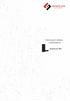 Instrukcja montażu i użytkowania smartlock 301 1. Wygląd i parametry Zamek smartlock 301 UWAGA! Zamek smartlock 301 nie jest odporny na warunki atmosferyczne. Oznacza to, że może być montowany jedynie
Instrukcja montażu i użytkowania smartlock 301 1. Wygląd i parametry Zamek smartlock 301 UWAGA! Zamek smartlock 301 nie jest odporny na warunki atmosferyczne. Oznacza to, że może być montowany jedynie
Połącz sprzęt AGD z przyszłością. Skrócona instrukcja obsługi
 Połącz sprzęt AGD z przyszłością. Skrócona instrukcja obsługi Przyszłość zaczyna się od teraz w Twoim domu! Wspaniale, że korzystasz z Home Connect * Gratulujemy ekspresu do kawy jutra, który już dziś
Połącz sprzęt AGD z przyszłością. Skrócona instrukcja obsługi Przyszłość zaczyna się od teraz w Twoim domu! Wspaniale, że korzystasz z Home Connect * Gratulujemy ekspresu do kawy jutra, który już dziś
Instrukcja obsługi Routera WiFi opracowana przez EVE tech Sp. z o. o. Sp. k.
 Bezprzewodowy Router WiFi zainstalowany w samochodzie umożliwia podłączenie do sieci WiFi do 10 urządzeń (np. laptop, tablet, smartfon) i korzystanie z dostępu do internetu. Aby korzytać z internetu nie
Bezprzewodowy Router WiFi zainstalowany w samochodzie umożliwia podłączenie do sieci WiFi do 10 urządzeń (np. laptop, tablet, smartfon) i korzystanie z dostępu do internetu. Aby korzytać z internetu nie
